Отправка почтовых уведомлений: различия между версиями
Новая страница: «== '''Описание ситуации''' == В личном кабинете SmartPlayer добавилась возможность получать почтовые уведомления не открывая для этого отдельно почту. Данный функционал была реализован внутри личного кабинета в разделе "Уведомления". == '''Принцип действия''' == В...» |
Нет описания правки |
||
| Строка 2: | Строка 2: | ||
В личном кабинете SmartPlayer добавилась возможность получать почтовые уведомления не открывая для этого отдельно почту. Данный функционал была реализован внутри личного кабинета в разделе "Уведомления". | В личном кабинете SmartPlayer добавилась возможность получать почтовые уведомления не открывая для этого отдельно почту. Данный функционал была реализован внутри личного кабинета в разделе "Уведомления". | ||
== '''Принцип действия''' == | == '''Принцип действия''' == | ||
В первую очередь пользователю необходимо авторизоваться в личном кабинете SmartPlayer. | В первую очередь пользователю необходимо авторизоваться в личном кабинете SmartPlayer. <br> | ||
Следующим шагом необходимо проскроллить вниз до раздела "Уведомления". Найдя раздел "Уведомления" пользователь должен кликнуть по нему. | Следующим шагом необходимо проскроллить вниз до раздела "Уведомления". Найдя раздел "Уведомления" пользователь должен кликнуть по нему. | ||
[[File:Раздел_уведомелния.png|thumb|center| Пример отображения раздела "Уведомления" в личном кабинете.|800px]] | |||
Далее перед пользователем откроется новое окно с оповещениями. Вверху этого окна есть блоки, которые разбивают весь раздел на три части: | Далее перед пользователем откроется новое окно с оповещениями. Вверху этого окна есть блоки, которые разбивают весь раздел на три части: | ||
* Уведомления | * Уведомления | ||
| Строка 11: | Строка 10: | ||
* Почта | * Почта | ||
Пользователю необходимо выбрать блок "Почта", кликнув по нему. | Пользователю необходимо выбрать блок "Почта", кликнув по нему. | ||
[[File:Выбор_раздела_почта.png|thumb|center| Пример отображения блока "Почта" в личном кабинете.|800px]] | |||
В итоге перед пользователем откроется список с его сообщениями. | В итоге перед пользователем откроется список с его сообщениями. | ||
[[File:Страница_уведомлений.png|thumb|center| Пример отображения сообщений в блоке "Почта"|800px]] | |||
=== '''Статусы отправки''' === | === '''Статусы отправки''' === | ||
Сообщения в блоке "Почта" могут иметь разные статусы отправки. Все статусы расположены слева перед телом сообщения. Всего их существует четыре: | Сообщения в блоке "Почта" могут иметь разные статусы отправки. Все статусы расположены слева перед телом сообщения. Всего их существует четыре: | ||
# Сообщение не отправлено (серый одинарный чекбокс/галочка) | |||
# Сообщение отправлено (синий одинарный чекбокс/галочка) | |||
# Сообщение прочитано (синий двойной чекбокс/галочка) | |||
# Ошибка отправки сообщения (красный восклицательный знак) | |||
[[File:Статусы отправки сообщений.png|thumb|center| Пример отображения статусов.|800px]] | |||
== '''Видеоинструкция''' == | == '''Видеоинструкция''' == | ||
== '''Итоговый результат''' == | == '''Итоговый результат''' == | ||
Пользователя понимают и знают где можно просмотреть почтовые уведомления внутри личного кабинета SmartPlayer. | Пользователя понимают и знают где можно просмотреть почтовые уведомления внутри личного кабинета SmartPlayer. | ||
Версия от 13:17, 7 мая 2024
Описание ситуации
В личном кабинете SmartPlayer добавилась возможность получать почтовые уведомления не открывая для этого отдельно почту. Данный функционал была реализован внутри личного кабинета в разделе "Уведомления".
Принцип действия
В первую очередь пользователю необходимо авторизоваться в личном кабинете SmartPlayer.
Следующим шагом необходимо проскроллить вниз до раздела "Уведомления". Найдя раздел "Уведомления" пользователь должен кликнуть по нему.
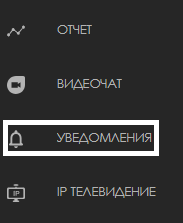
Далее перед пользователем откроется новое окно с оповещениями. Вверху этого окна есть блоки, которые разбивают весь раздел на три части:
- Уведомления
- История
- Почта
Пользователю необходимо выбрать блок "Почта", кликнув по нему.

В итоге перед пользователем откроется список с его сообщениями.
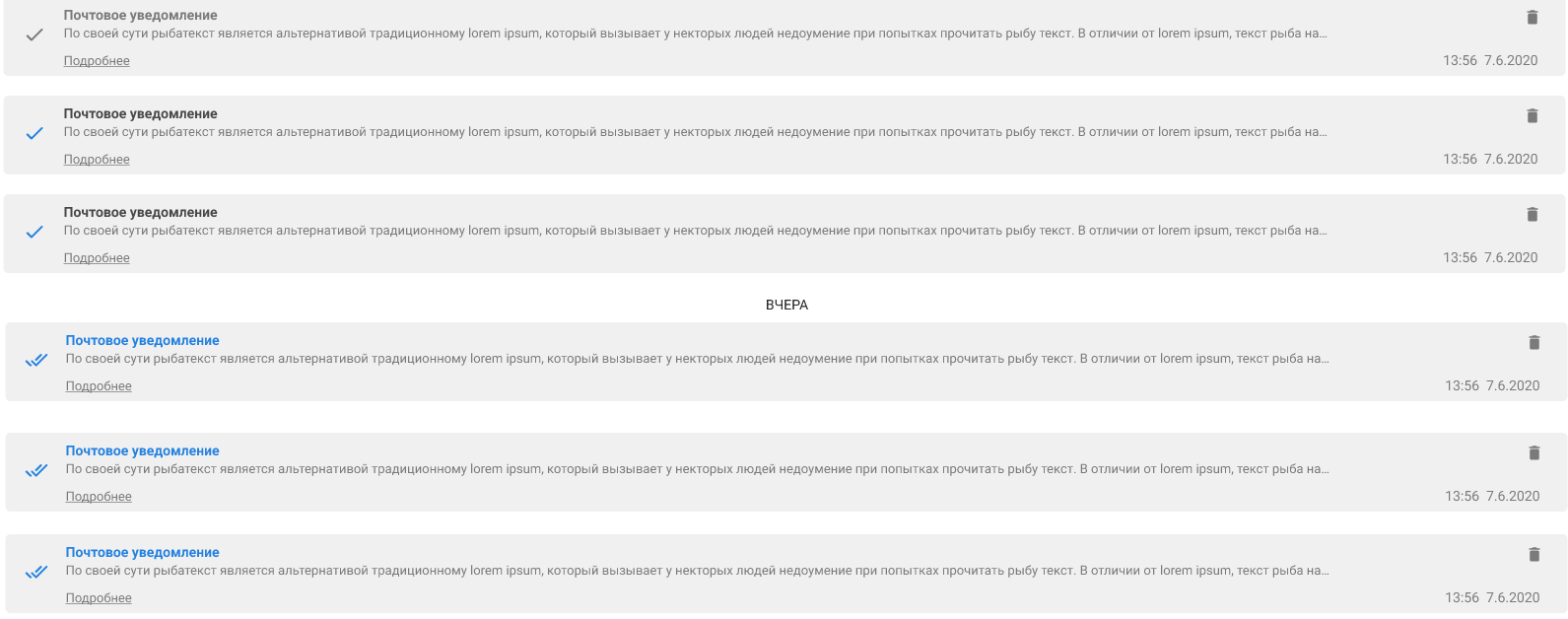
Статусы отправки
Сообщения в блоке "Почта" могут иметь разные статусы отправки. Все статусы расположены слева перед телом сообщения. Всего их существует четыре:
- Сообщение не отправлено (серый одинарный чекбокс/галочка)
- Сообщение отправлено (синий одинарный чекбокс/галочка)
- Сообщение прочитано (синий двойной чекбокс/галочка)
- Ошибка отправки сообщения (красный восклицательный знак)
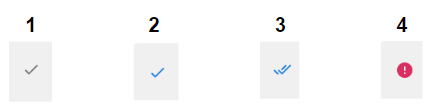
Видеоинструкция
Итоговый результат
Пользователя понимают и знают где можно просмотреть почтовые уведомления внутри личного кабинета SmartPlayer.